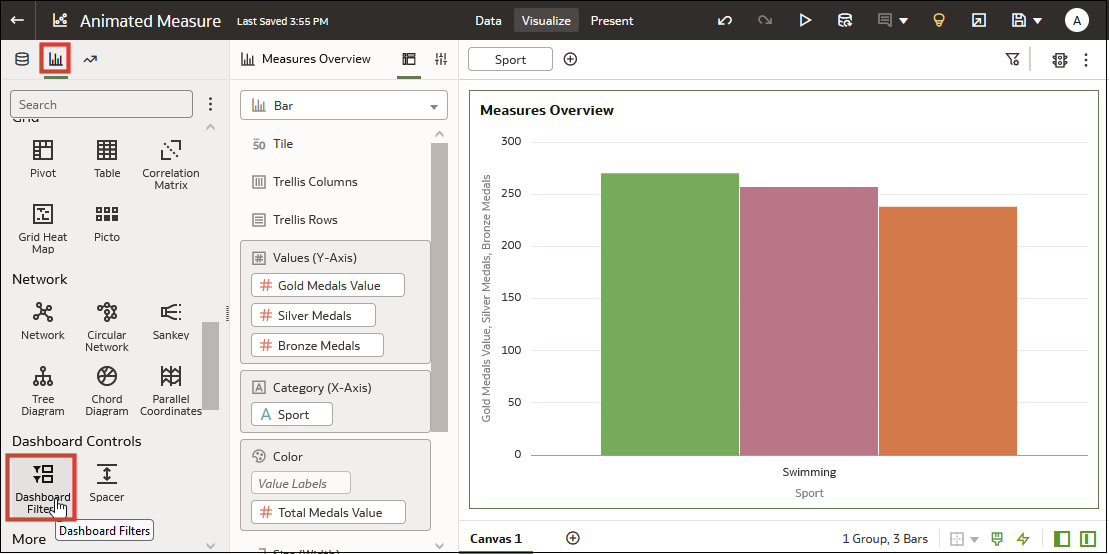Фильтрация и анимация визуализаций с использованием фильтра инфопанели с ползунком
Можно добавить фильтр инфопанели с ползунком на холст рабочей книги, чтобы можно было анимировать визуализации для отображения изменений данных относительно выбранного измерения. Потребители могут выбрать значение измерения в интерактивном режиме или автоматически воспроизводить значения измерений аналогично интервальной видеосъемке или анимации.
Другой пример: можно проанализировать количество олимпийских медалей с 2000 по 2012 гг. в анимации, показывающей числа, которые меняются в зависимости от года.
Прежде чем создать фильтр инфопанели с ползунком, нужно добавить на холст по крайней мере одну визуализацию, измерение которой (в данном случае — год) можно использовать как фильтр. Каждая визуализация должна содержать одни и те же данные измерений.
В этом примере, чтобы отфильтровать данные по году и проанализировать количество олимпийских медалей с 2000 по 2012 год, нужно добавить год (Year) в визуализацию фильтра инфопанели.
- На главной странице наведите курсор на рабочую книгу, нажмите Действия и выберите Открыть.
- На панели данных нажмите Визуализации и в разделе "Элементы управления инфопанелью" перетащите Фильтры инфопанели на холст.
- На панели данных нажмите Данные и перетащите элемент данных на основе измерения в новую визуализацию фильтра инфопанели.
- Нажмите Свойства, чтобы открыть панель свойств, и нажмите Элементы управления фильтрами.
- Найдите и разверните добавленный фильтр.
- Нажмите на поле Тип фильтра и выберите Ползунок.
- Нажмите на поле Воспроизведение, чтобы включить или выключить автоматическое воспроизведение.
- Если включено воспроизведение, на ползунке управления фильтром нажмите Воспроизведение и посмотрите, как визуализация воспроизводится с настройками по умолчанию.